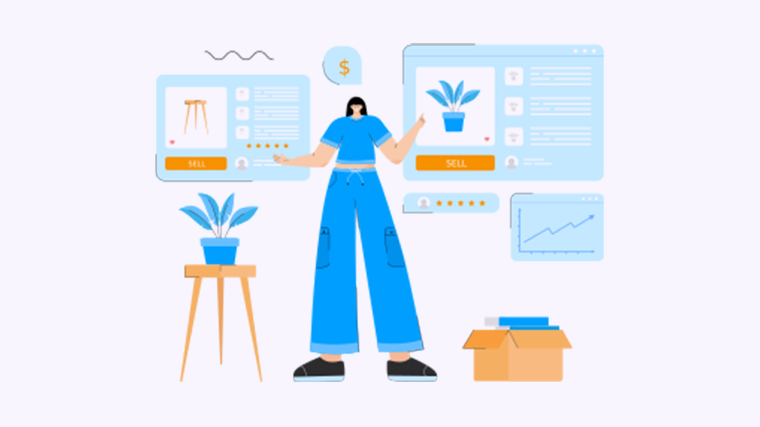
在使用PDF工具时,可能会遇到需要卸载“飞速PDF”的情况。不管是因为软件不再需要,还是想要更换为其他PDF工具,了解如何高效地卸载它是个不可或缺的技能。接下来的一步步指导,将帮助你轻松解决这个问题,让你的电脑更加整洁!
方法一:通过控制面板卸载
这是最常见的卸载方法,适合大多数Windows用户。
- 打开“控制面板”。
- 选择“程序”或“程序和功能”。
- 在程序列表中找到“飞速PDF”。
- 右键点击“飞速PDF”,然后选择“卸载”。
- 按照屏幕上的提示完成卸载过程。
方法二:使用设置菜单卸载
对于Windows 10和更高版本的用户,这个方法非常方便。
- 点击“开始”按钮,选择“设置”。
- 进入“应用”菜单。
- 在搜索框中输入“飞速PDF”,找到该程序。
- 点击程序后,会出现“卸载”按钮,点击它并确认。
方法三:使用第三方卸载工具
如果上述方法无效,或者软件顽固不卸载,可以考虑使用专业的卸载工具。
- 下载并安装一个知名的卸载软件,如Revo Uninstaller。
- 打开软件,在列表中找到“飞速PDF”。
- 选择该软件,点击“卸载”并遵循软件提供的步骤。
方法四:手动删除残余文件
如果软件卸载后仍有残余文件,可以手动清理。
- 打开文件管理器,导航至C:\Program Files(或相应的安装目录)。
- 查找与“飞速PDF”相关的文件夹,手动删除它们。
- 另外检查“C:\Users\你的用户名\AppData\Local”路径,删除相关文件。
希望以上方法能够帮助你顺利卸载飞速PDF!如果你有任何独到的想法或其他解决方案,欢迎在下方分享你的经验或提出问题!